win10浏览器怎么设置缓存路径?浏览器怎么修改缓存路径?
时间:2017-04-06 来源:互联网 浏览量:
无论在哪个Windows 版本中,浏览器的默认的缓存路径都在C盘中,为了使缓存文件不会影响系统的运行速度,往往都会把缓存设到其他磁盘中。今天【系统粉】给大家分享下Windows 10系统下设置方法!
步骤:IE
首先在需要设置ie缓存的磁盘中新建一个文件夹,并设置合适的文件夹名!
1、点击右上角的齿轮,点击【internet 选项】;
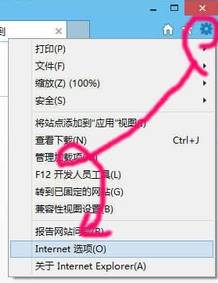
2、打开后直接点击右下角的【设置】;
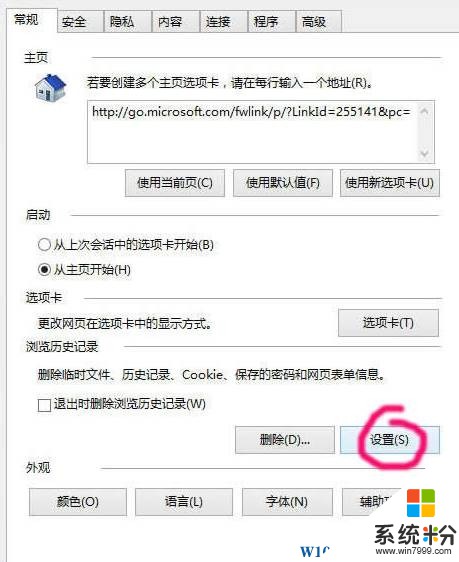
3、点击【移动文件夹】;
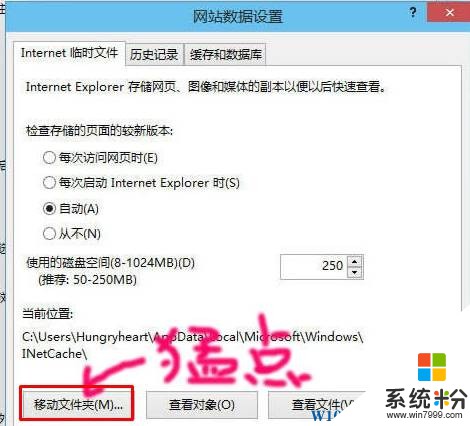
4、指定到之前新建文件夹的路径中。
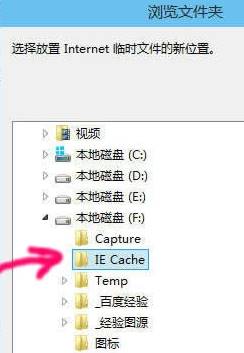
5、如图,设置缓存目录大小,一般设置300M左右就足够用了,完成后点击【确定】—【确定】完成设置。
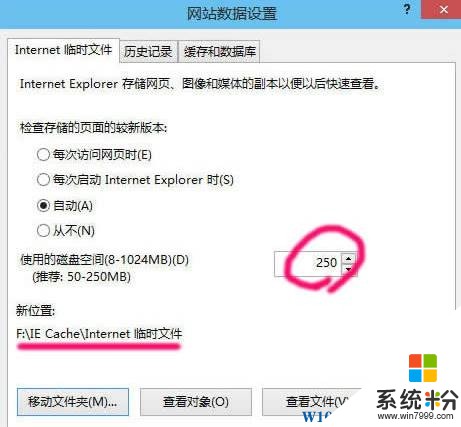
但是win10系统中Edge浏览器暂无修改方法!
步骤:IE
首先在需要设置ie缓存的磁盘中新建一个文件夹,并设置合适的文件夹名!
1、点击右上角的齿轮,点击【internet 选项】;
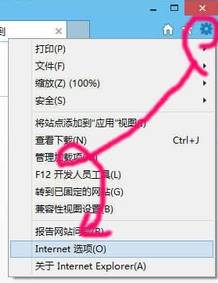
2、打开后直接点击右下角的【设置】;
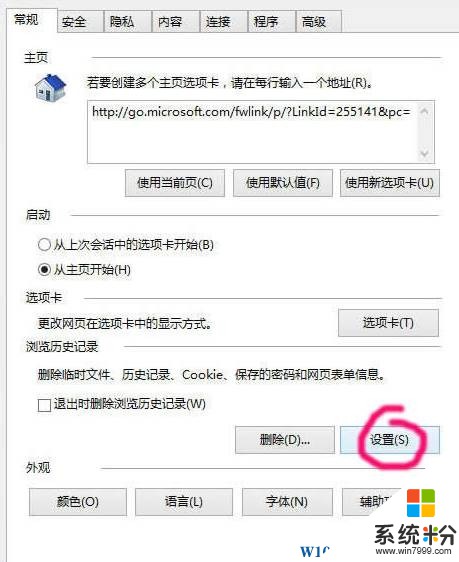
3、点击【移动文件夹】;
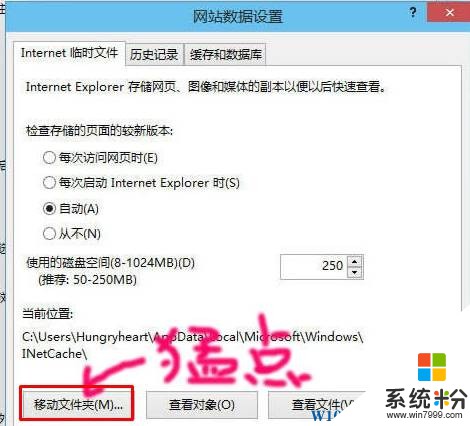
4、指定到之前新建文件夹的路径中。
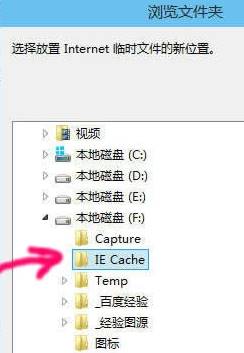
5、如图,设置缓存目录大小,一般设置300M左右就足够用了,完成后点击【确定】—【确定】完成设置。
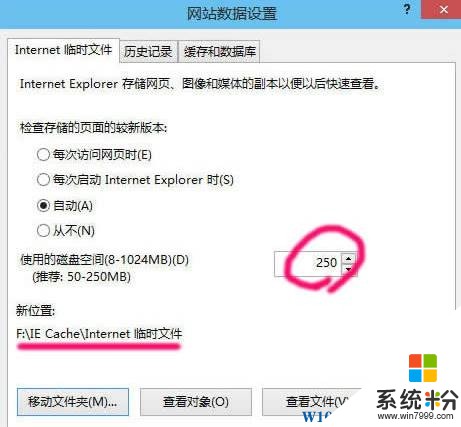
但是win10系统中Edge浏览器暂无修改方法!
我要分享:
win10系统教程推荐
- 1 电脑快捷搜索键是哪个 win10搜索功能的快捷键是什么
- 2 win10系统老是卡死 win10电脑突然卡死怎么办
- 3 w10怎么进入bios界面快捷键 开机按什么键可以进入win10的bios
- 4电脑桌面图标变大怎么恢复正常 WIN10桌面图标突然变大了怎么办
- 5电脑简繁体转换快捷键 Win10自带输入法简繁体切换快捷键修改方法
- 6电脑怎么修复dns Win10 DNS设置异常怎么修复
- 7windows10激活wifi Win10如何连接wifi上网
- 8windows10儿童模式 Win10电脑的儿童模式设置步骤
- 9电脑定时开关机在哪里取消 win10怎么取消定时关机
- 10可以放在电脑桌面的备忘录 win10如何在桌面上放置备忘录
win10系统热门教程
- 1 w10系统此电脑怎么弄到桌面 Win10如何将此电脑添加到开始菜单和桌面
- 2 一键重装win10系统 32/64位的方法 如何一键重装win10系统 32/64位
- 3 怎么在微软官网下载win10预览版 在微软官网下载win10预览版的方法
- 4win10专业版怎么恢复家庭版 win10专业版回退为win10家庭版的教程
- 5Win10下载文件显示 smartscreen筛选器已报告此文件不安全 的解决方法!
- 6Win10系统怎么删除百度搜索记录?
- 7Win10系统电源中没有“睡眠”和“休眠”选项的解决方法
- 8Win10如何开启自动查找网络设备 Win10怎么开启自动查找网络设备
- 9怎么把win10系统的此电脑放桌面 Win10如何在桌面上显示我的电脑图标
- 10win10兼容性怎么设置?win10兼容性不好的解决方法!
最新win10教程
- 1 桌面文件放在d盘 Win10系统电脑怎么将所有桌面文件都保存到D盘
- 2 管理员账户怎么登陆 Win10系统如何登录管理员账户
- 3 电脑盖上后黑屏不能唤醒怎么办 win10黑屏睡眠后无法唤醒怎么办
- 4电脑上如何查看显卡配置 win10怎么查看电脑显卡配置
- 5电脑的网络在哪里打开 Win10网络发现设置在哪里
- 6怎么卸载电脑上的五笔输入法 Win10怎么关闭五笔输入法
- 7苹果笔记本做了win10系统,怎样恢复原系统 苹果电脑装了windows系统怎么办
- 8电脑快捷搜索键是哪个 win10搜索功能的快捷键是什么
- 9win10 锁屏 壁纸 win10锁屏壁纸设置技巧
- 10win10系统老是卡死 win10电脑突然卡死怎么办
